Технологии обработки текста. Работа со списком. Построение таблиц
 Скачать 30.85 Kb. Скачать 30.85 Kb.
|
|
Отчет по лабораторной работе № 2 Тема: «Технологии обработки текста. Работа со списком. Построение таблиц» Цель: изучение технологии создания и форматирования документов, содержащих списки и таблицы. Материальное обеспечение: папка для лабораторно-практических работ, ПК, компьютерные сети, принтер. Ход работы: Загрузили текстовый процессор Word. Установили размеры полей в текстовом документе по 2 см. Создали страницу учебного журнала (см. кадр), периодически сохраняя файл Л.Р.2 Списки. Таблицы-Ф.И.О., группа оформили текст в первой строке, затем добавьте пустой абзац. вставили таблицу из 17 столбцов и 20 строк. выделили 2-й столбец и установите его ширину 7 см (диалоговое окно Свойства таблицы…), для 3-17-го примерно 0,7 см. объединили ячейки в 1-2-м столбце по вертикали, 3-17-м – по горизонтали. сформатировали текст в ячейках (обязательно примените выравнивание по вертикали), внесите себя в список. в первом столбце установили порядковый номер с использованием автоматической нумерации, при необходимости изменили тип и формат списка. изменили толщину линии на 1,5 пт для внешних границ и отделяющую заголовок таблицы(рис.1). 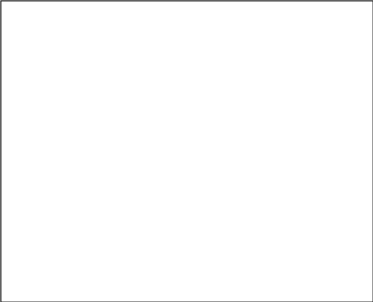 Дисциплина информатика и ИКТ
Рисунок 1 – Скрин выполненного задания Вывод: изучили технологии создания и форматирования документов, содержащих списки и таблицы. Ответы на контрольные вопросы Какие способы создания таблицы Вам известны? Какой использовали в работе ? Способ первый — с помощью шаблона Способ второй — создание таблиц в Word с помощью окна «Вставка таблицы» Способ четвертый — экспресс - таблицы Способ пятый — перенос таблицы из Excel в Word . В данной работе использовала второй способ. 2. Какие операции с таблицами научились выполнять? научилась выполнять несколько операций с таблицей. Например: Перемещение по таблице Выделение элементов таблицы Заполнение таблицы данными Задание расположения таблицы Изменение ширины столбцов и высоты строк Добавление столбцов и строк Удаление столбцов, строк 3. Какие дополнительные возможности по форматированию текста в таблице применяли? Выравнивание таблицы относительно текста Увеличение высоты строк Изменение размерной сетки таблицы Установка ширины столбца Границы и заливка 4. Как узнать будет ли ваша таблица иметь обрамление при печати? Чтобы посмотреть, как выглядят линии сетки, отключите обрамление своей таблицы: Поставьте курсор внутрь таблицы. Выбрать команду Формат - Границы и заливка. В диалоговом окне на закладке Граница (рис. 46) выбрать Тип обрамления "нет". Нажать кнопку OK. Если вы не видно тонких линий сетки, значит, их отображение отключено. В таком случае включить отображение линий сетки командой Таблица - Отображать сетку. С помощью команды Файл - Предварительный просмотр удостовериться, что линии сетки на печать не выводятся. 5. Что такое маркированный/нумерованный список? Одним из инструментов создания структуры в Word являются маркированные списки. Маркер - это специальный символ, с которого начинается каждый абцаз списка или какого-то перечисления. Они используются тогда, когда порядок абзацев не важен (в противном случае следует применять нумерованные списки). 6. Как создать нумерованный список в автоматическом режиме? Выделяете место в тексте, где нужно установить нумерованный список. Далее, нажимаете вверху текстового редактора Word на нумерованный список. Когда Вы его установили, у Вас появится одна цифра в списке. Чтобы проставить все, необходимо нажать поочерёдно перед каждым словом левой кнопкой мыши и нажимать по нумерованному списку. После этого, все слова будут пронумерованы цифрами от 1 до 5 и больше. После каждой фразы в тексте, можно нажимать кнопку «Enter», чтобы появилась цифра на следующей строке. И после неё написать какое-либо слово, предложение – цифра появится автоматически. 7. Как удалить маркеры или номера в списке? Чтобы убрать маркеры или нумерацию, следует выделить абзацы и снова щелкнуть кнопку Маркеры или Нумерация. | |||||||||||||||||||||||||||||||||||||||||||||||||||||||||||||||||||||||||||||||||||||||||||||||||||||||||||||||||||||||||||||||||||||||||||||||||||||||||||||||||||||||||||||||||||||||||||||||||||||||||||||||||||||||||||||||||||||||||||||||||||||||||||||||||||||||||||||||||||||||||||||||||||||||||||||||||||||||||||||||||||||||||||||||||||||||||||||||||||
